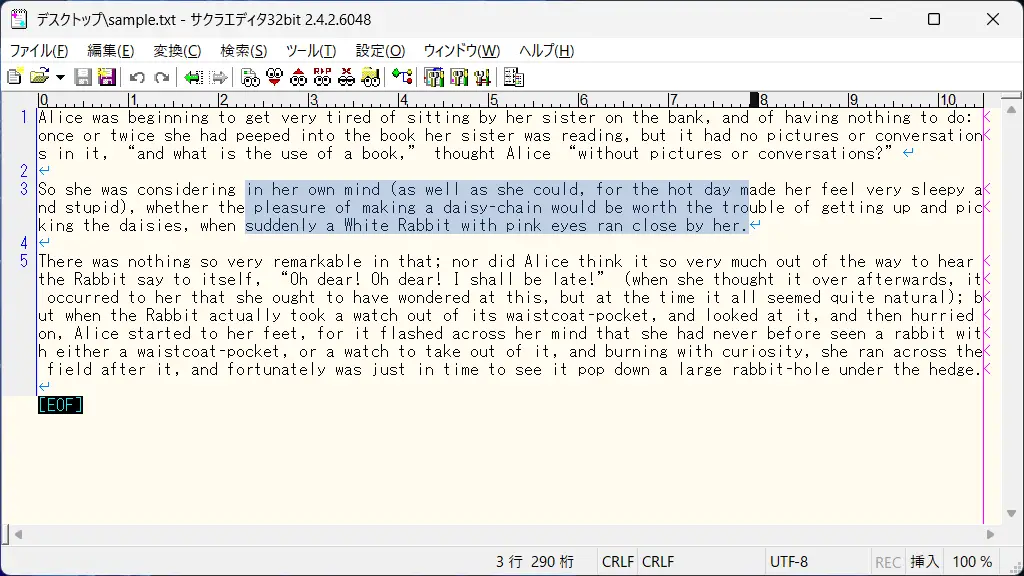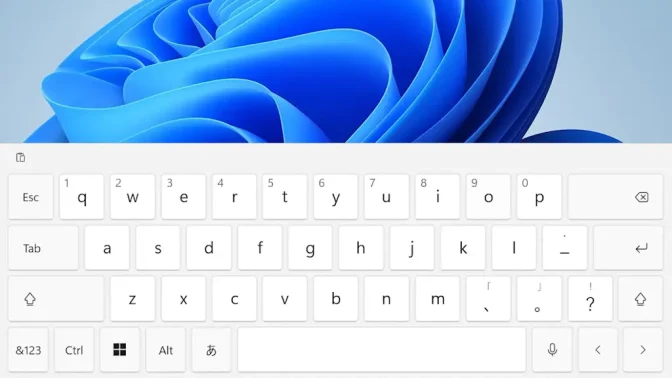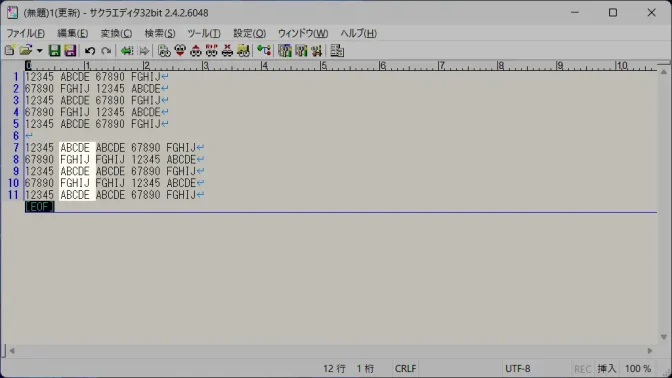Windows 11の[メモ帳]でテキストファイル内のテキスト(文字列)を選択するには横方向に選択するのが一般的ですが、【サクラエディタ】などのテキストエディタでは縦方向への選択も可能であり、これにより矩形(四角形)の選択ができます。
矩形選択とは?
テキストファイルのテキストを選択する場合をマウス操作を例にすると、始点でクリックしたまま動かすと選択され終点で指を離せば完了します。この時、縦に動かしても選択は横方向に行われます。
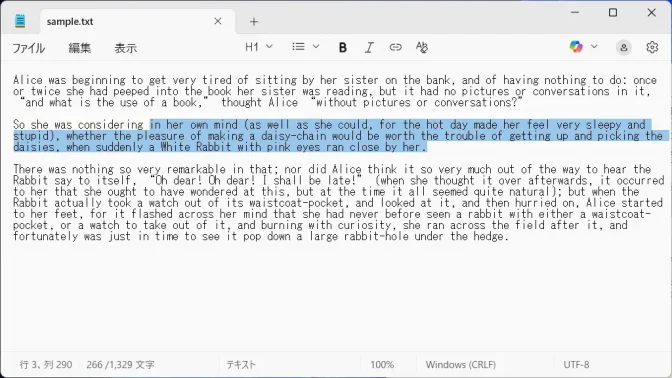
しかし、テキストエディタによっては始点でクリックしたまま縦方向へ動かすと終点を対角線で結ぶ四角形で選択でき、これを矩形選択と呼びます。
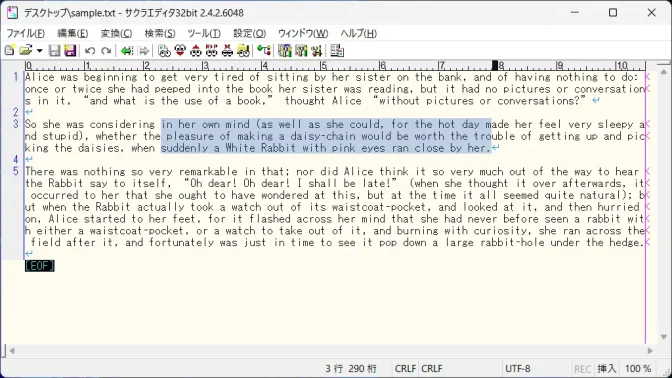
矩形選択はWindowsのメモ帳ではできないので、今回はサクラエディタを例とします。
サクラエディタの使いかた
矩形選択
始点でクリックしたまま縦横に動かすと終点を対角線で結ぶ四角形で選択できます。
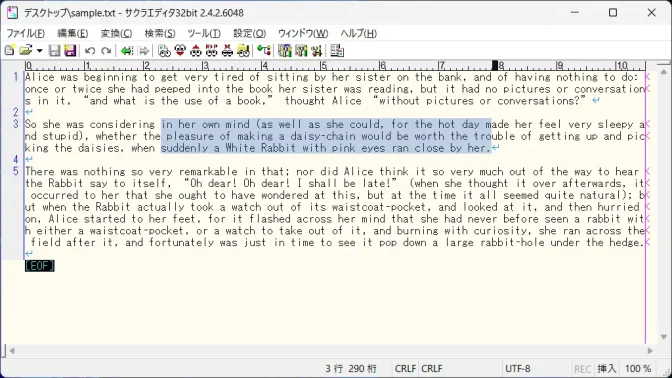
これを使ってコピー&ペーストやカット&ペーストすると、通常の選択とは違った操作ができます。
コピー&ペースト
矩形選択した状態で、キーボードよりCtrl+Cを押下すると矩形にコピーされます。
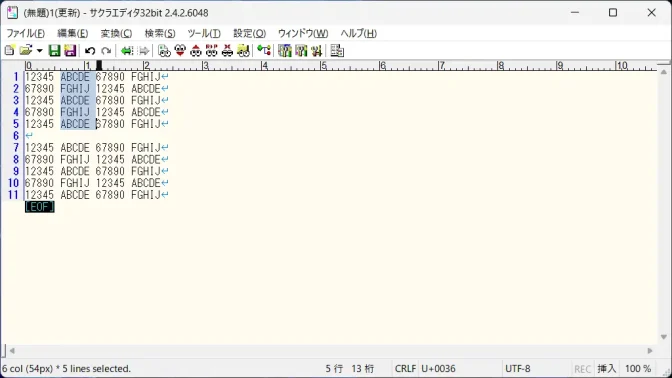
貼り付けに際して、そこにあったテキストは横方向へ押し出されます。
カット&ペースト
矩形選択した状態で、キーボードよりCtrl+Xを押下すると矩形に切り取りされます。
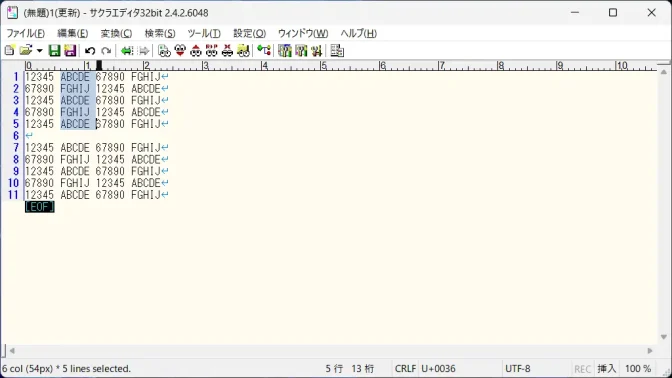
切り取られたテキストの場所には、後のテキストが引き入れられます。
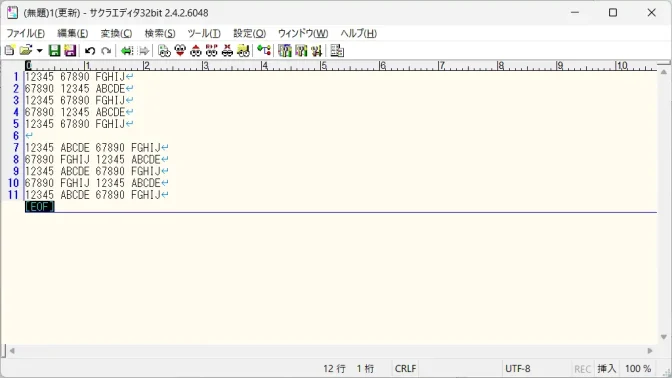
貼り付けに際して、そこにあったテキストは横方向へ押し出されます。
サクラエディタの使いかたは以上です。